JAVA_HOME、CLASSPATH、PATH设置详解
JAVA_HOME 指向的是JDK的安装路径,如C:\jdk1.5.0_06,在这路径下你应该能够找到bin、lib等目录。
( 今晚使用新系统配置,不知道怎么的需要加bin才可以在CMD运行,JAVA_HOME=C:\jdk1.5.0_06\bin; 下面是网上整理实践可使用贴上的,注意JDK和Eclipse必须同位数Bit才可以使用,不能是不同位数的程序,已实践,不然要报错无法使用;如需卸载JDK,JDK不能直接删除文件夹,要使用卸载方式,不然无法再使用JDK或无法卸载,只有重新安装OS才能使用了,以前遇过 )
JAVA_HOME=C:\jdk1.5.0_06
PATH 环境变量原来Windows里面就有,你只需修改一下,使他指向JDK的bin目录,这样你在控制台下面编译、执行程序时就不需要再键入一大串路径了。设置方法是保留原来的PATH的内容,并在其中加上%JAVA_HOME%\bin
(注,如果你对DOS批处理不了解,你可能不明白%%引起来的内容是什么意思;其实这里是引用上一步设定好的环境变量JAVA_HOME,你写成x:\JDK_1.4.2也是可以的;你可以打开一个控制台窗口,输入echo %JAVA_HOME%来看一下你的设置结果)
PATH=%JAVA_HOME%\bin;%PATH%
同样,%PATH%是引用以前你设置的PATH环境变量,你照抄以前的值就行了。
CLASSPATH 环境变量我放在最后面,是因为以后你出现的莫名其妙的怪问题80%以上都可能是由于CLASSPATH设置不对引起的,所以要加倍小心才行。
CLASSPATH=.;%JAVA_HOME%\lib;%JAVA_HOME%\lib\tools.jar
首先要注意的是最前面的".;",如果你看不清,我给你念念——句点分号。这个是告诉JDK,搜索CLASS时先查找当前目录的CLASS文件——为什么这样搞,这是由于LINUX的安全机制引起的,LINUX用户很明白,WINDOWS用户就很难理解(因为WINDOWS默认的搜索顺序是先搜索当前目录的,再搜索系统目录的,再搜索PATH环境变量设定的) 。
为什么CLASSPATH后面指定了tools.jar这个具体文件?不指定行不行?显然不行,行的话我还能这么罗索嘛!:) 这个是由java语言的import机制和jar机制决定的,你可以查资料解决。
具体的设定方法: 右键点击我的电脑->属性->高级->环境变量,修改下面系统变量那个框里的值就行了。
用户修改txt文本属性auto.bat文件,在其末尾加入:
set JAVA_HOME=C:\jdk1.5.0_06
set PATH=%JAVA_HOME%\bin;%PATH%
set CLASSPATH=.;%JAVA_HOME%\lib;%JAVA_HOME%\lib\tools.jar
二 Maven的安装与环境配置
环境变量。
所需工具 :
1.JDK
2.Maven
3.Windows 7
注
Maven 3.2 要求 JDK 1.6 或以上版本, 而 Maven 3.0/3.1 需要 JDK 1.5 或以上。
1.JDK 和 JAVA_HOME
确保已安装JDK,并 将“JAVA_HOME” 变量已加入到 Windows 环境变量中。
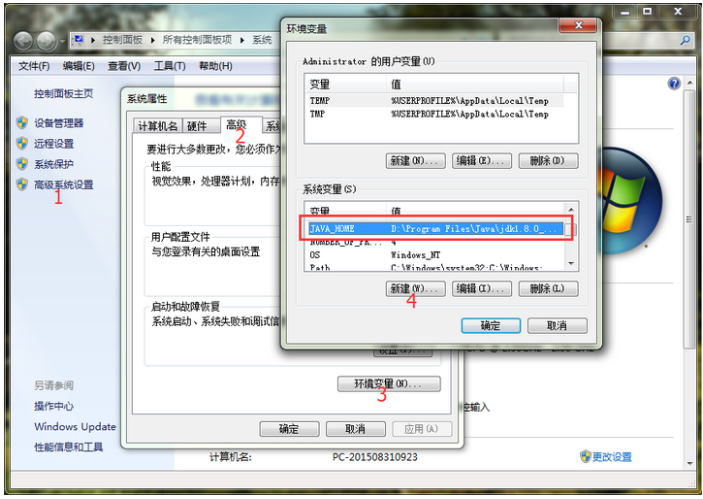
我们可以打开Windows的命令行,运行如下的命令来检查Java的安装:
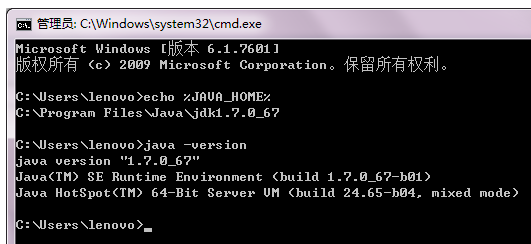
上述命令首先检查环境变量JAVA_HOME是否指向了正确的JDK目录,然后运行了java命令,如果无法执行命令,
或者无法找到JAVA_HOME环境变量,就需要检查Java是否安装了,或者环境变量是否设置正确。
2.下载Apache Maven
下载地址:http://maven.apache.org/download.html,打开后找到下载链接,如图:
小Alan是老以前下载的3.2.2的版本,用着也没什么问题,所以也懒得下载最新的版本,这里大家可以下载最新的版本下来用。
当然,如果你对Maven的源代码感兴趣并想自己构建Maven,也可以下载apache-maven-3.3.9-src.zip。
将下载的安装包解压到特定的目录下,假设你解压缩到文件夹 – D:\apache-maven-3.2.2,如图:
3.添加 M2_HOME 和 MAVEN_HOME
打开系统属性面板(右击“计算机”>"属性"),单击高级系统设置,再单击环境变量,在系统变量中新建一个变量,变量名为M2_HOME,变量值为Maven的安装目录,如图:
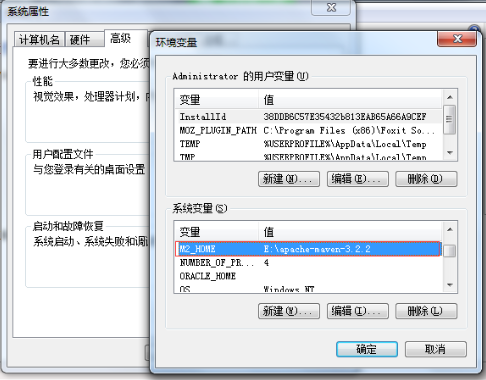
M2_HOME 或 MAVEN_HOME
Maven 说只是添加 M2_HOME , 但一些项目仍引用 Maven 的文件夹 MAVEN_HOME, 因此,为了安全也把它添加进去。
小Alan使用的是M2_HOME。
4.添加到环境变量 - PATH
编辑 PATH 变量,添加 Maven bin 文件夹到 PATH 的最后,如: %M2_HOME%\bin, 这样就可以在命令中的任何目录下运行
Maven 命令了。
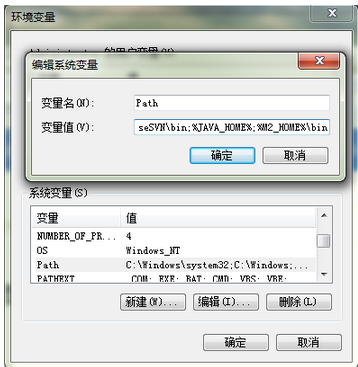
5.验证
在命令行中输入:echo %M2_HOME%以及mvn –version或-v,出现下面这个界面,说明我们的maven已经安装成功。
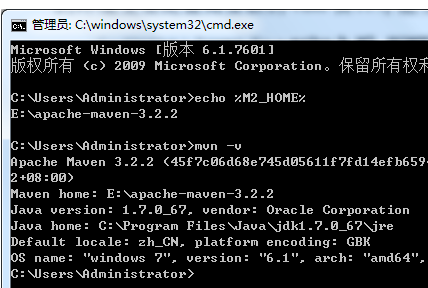
第一条命令echo %M2_HOME%用来检查M2_HOME是否指向了正确的Maven安装目录,mvn -v用来检查Windows
是否能够找到正确的mvn执行脚本。
6.升级
在Windows上更新Maven非常简单,只需要下载新的文件解压至本地目录,然后更新M2_HOME环境变量指向的目录即可,
降级也是同理,不做过多介绍。
可爱博主:AlanLee
博客地址:http://www.cnblogs.com/AlanLee
本文出自博客园,欢迎大家加入博客园。

